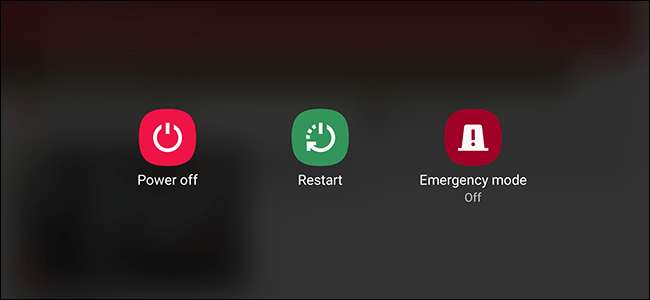
Jeśli od czasu do czasu ponownie uruchomisz urządzenie z Androidem, wyczyści ono pamięć i przyspieszy działanie. Może to być również szybkie rozwiązanie drobnych problemów, takich jak awarie aplikacji. Oto jak ponownie uruchomić smartfon lub tablet z Androidem, aby rozwiązać typowe problemy.
Wykonaj standardowe ponowne uruchomienie
„Standardowe ponowne uruchomienie” oznacza ponowne uruchomienie urządzenia z wbudowanymi opcjami oprogramowania. Naciśnij przycisk zasilania na urządzeniu (zwykle znajduje się on na górze lub po prawej stronie, ale może też znajdować się po lewej stronie) na kilka sekund, aby uruchomić menu zasilania na ekranie. Nie musisz odblokowywać swojego urządzenia, aby to zrobić.

Opcje menu zasilania na ekranie mogą się nieznacznie różnić w zależności od urządzenia i używanej wersji Androida. Kliknij „Uruchom ponownie”, jeśli jest taka możliwość, i zaczekaj na ponowne uruchomienie urządzenia.
Jeśli nie widzisz opcji ponownego uruchomienia, przejdź do następnej metody.
Wyłącz i włącz ponownie
Możesz także ręcznie ponownie uruchomić smartfon lub tablet z systemem Android, postępując zgodnie ze sprawdzoną metodą wyłączania i ponownego włączania urządzenia.
Efekt jest taki sam jak w poprzedniej metodzie i jest to dobra alternatywa, jeśli Twoje urządzenie nie ma opcji ponownego uruchomienia w menu zasilania.
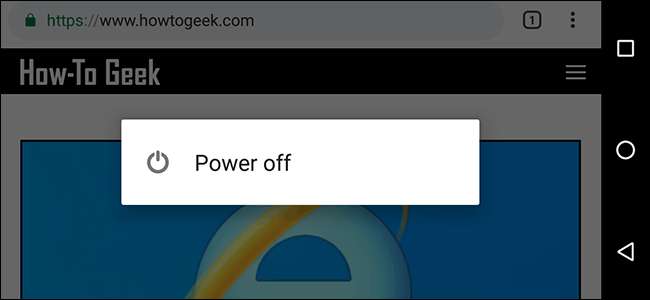
Tak samo jak poprzednio, przytrzymaj przycisk zasilania smartfona lub tabletu przez kilka sekund, aby zobaczyć opcje zasilania. Kliknij „Wyłącz” (lub odpowiednik na swoim urządzeniu), a następnie poczekaj, aż telefon lub tablet całkowicie się wyłączy.
Gdy urządzenie jest wyłączone, naciśnij przycisk zasilania, aby je ponownie włączyć.
Wykonaj twardy restart (lub twardy restart)
Jeśli urządzenie nie reaguje lub masz problemy z ukończeniem typowego ponownego uruchomienia, możesz zamiast tego wykonać twardy reset (lub twardy restart).
Nie martw się - to nie to samo co przywrócenie ustawień fabrycznych . Ta opcja jest po prostu bardziej drastyczną metodą wyłączania i ponownego włączania urządzenia z Androidem. To tak, jakby przytrzymać przycisk zasilania na komputerze.
Aby spróbować, naciśnij i przytrzymaj przycisk zasilania przez co najmniej 20 sekund. System Android nie odpowiada, co (zwykle) zmusi urządzenie do ręcznego ponownego uruchomienia.
Wyjmij baterię
W dzisiejszych czasach modne są eleganckie smartfony i tablety. Producenci używają teraz zintegrowanych, niewymiennych baterii, aby zmniejszyć całkowity rozmiar sprzętu.

Jeśli masz szczęście, że masz urządzenie z wymienną baterią, a mimo to nie uruchamia się ono ponownie, możesz wyjąć baterię. Zalecamy wyłączenie urządzenia przed wyciągnięciem baterii.
Aby rozpocząć, ostrożnie zdejmij tylną obudowę z urządzenia. Każdy producent ma inny sposób, w jaki można to zrobić, ale zwykle są małe obszary, w których można umieścić paznokieć lub cienką plastikową szpatułkę pod spodem, aby rozdzielić dwa elementy. Unikaj używania narzędzi, które mogą przebić baterię lub w inny sposób uszkodzić urządzenie.
Po wyjęciu baterii włóż ją z powrotem, a następnie naciśnij przycisk zasilania, aby ponownie włączyć urządzenie.
Użyj ADB, aby ponownie uruchomić komputer z komputera
Jeśli przycisk zasilania jest uszkodzony, możesz podłączyć urządzenie do komputera i użyć narzędzia Android Debug Bridge (ADB), aby je ponownie uruchomić. To narzędzie - dostarczone przez Google - umożliwia kilka operacji zdalnych, w tym ponowne uruchomienie smartfona lub tabletu.
Najpierw ty trzeba zainstalować ADB z Android SDK wraz ze sterownikami urządzeń z systemem Android. Musisz też się upewnić debugowanie USB jest włączony w obszarze opcji programisty w ustawieniach Androida.
ZWIĄZANE Z: Jak zainstalować i używać ADB, narzędzia Android Debug Bridge
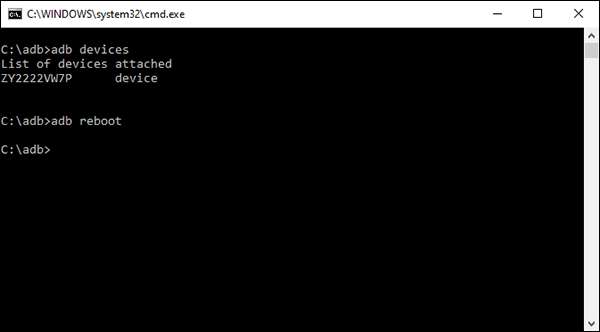
Podłącz urządzenie do komputera za pomocą kabla USB, otwórz wiersz polecenia lub terminal, a następnie wpisz
urządzenia adb
aby upewnić się, że urządzenie zostało wykryte. Jeśli tak nie jest, sprawdź dokładnie, czy sterowniki dla urządzenia zostały poprawnie zainstalowane i postępuj zgodnie z instrukcjami konfiguracji, do których łącza znajdują się powyżej.
Jeśli zobaczysz swoje urządzenie na liście, wpisz
ponowne uruchomienie adb
a urządzenie z Androidem powinno się normalnie zrestartować.
Jeśli wszystko inne zawiedzie, przywróć ustawienia fabryczne
Podczas rozwiązywania problemów na urządzeniu z systemem Android ponowne uruchomienie zawsze powinno być pierwszym krokiem. To często wszystko, czego potrzeba, aby wszystko wróciło do normy. Ale nie zawsze.
Urządzenia z Androidem zwalniają z biegiem czasu. Jeśli ponowne uruchomienie nie pomoże, a przywrócenie ustawień fabrycznych może być jedynym sposobem na przywrócenie urządzenia do stanu używalności.







